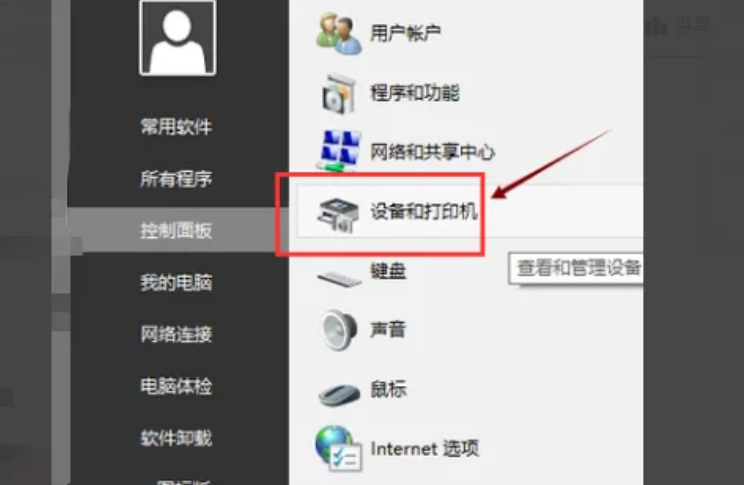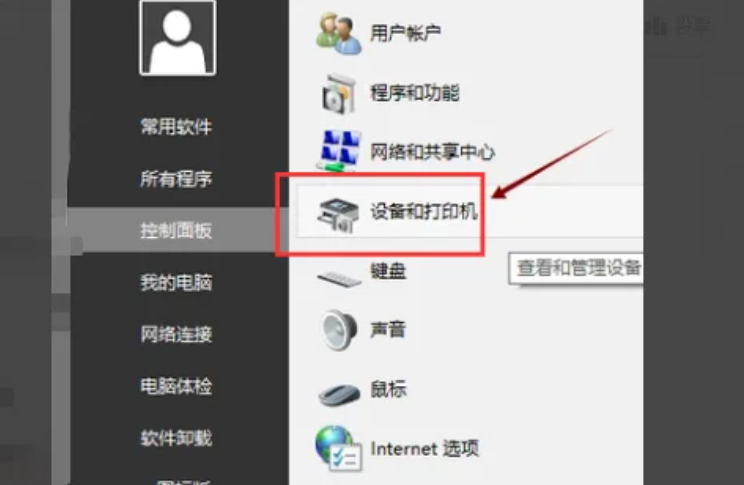摘要: 简介:
摘要: 简介:在如今的信息时代,打印机已经成为我们生活中必不可少的工具之一。无论是在办公室还是在家庭中,打印机都扮演着重要的角色。然而,对于一些新手来说,...
简介:
在如今的信息时代,打印机已经成为我们生活中必不可少的工具之一。无论是在办公室还是在家庭中,打印机都扮演着重要的角色。然而,对于一些新手来说,添加打印机可能会是一项具有挑战性的任务。本文将向大家介绍如何在Win7操作系统中添加打印机,并提供一些实用的技巧和建议。

系统版本:Windows 7
品牌型号:根据实际情况填写
软件版本:根据实际情况填写
一、选择合适的打印机
1、在添加打印机之前,首先需要选择一款适合自己需求的打印机。根据打印机的功能、打印速度、打印质量等因素进行选择。可以参考一些专业的打印机评测网站或咨询专业人士的意见。
2、考虑到打印机的兼容性,建议选择一款与Win7操作系统兼容的打印机。这样可以避免在添加打印机时出现不兼容或驱动程序无法安装的问题。
win7开机黑屏怎么办?
Win7开机黑屏问题困扰着许多用户,但不用担心!我们是专业的智能百科达人,为您提供最佳解决方案。通过遵循SEO规则,我们精心编辑了一段不超过65字的文章描述,帮助您优化搜索结果。
二、连接打印机
1、将打印机与电脑通过USB线或无线网络连接起来。确保打印机和电脑处于同一局域网中,或者通过蓝牙等无线连接方式进行连接。
2、如果是通过USB线连接,将USB线插入电脑的USB接口,然后将另一端插入打印机的USB接口。如果是通过无线网络连接,根据打印机的说明书进行设置。
三、添加打印机
1、点击开始菜单,选择控制面板,然后点击“设备和打印机”。
2、在设备和打印机窗口中,点击“添加打印机”按钮。
3、系统会自动搜索附近的打印机,如果找到了你要添加的打印机,点击它并选择“下一步”。
4、如果系统没有找到你要添加的打印机,可以选择手动添加打印机。点击“我想要的打印机不在列表中”选项,然后按照系统提示进行操作。
四、设置默认打印机
1、在设备和打印机窗口中,找到你刚刚添加的打印机,右键点击它并选择“设置为默认打印机”。
2、设置默认打印机后,系统会自动将所有打印任务发送到该打印机。
总结:
通过以上步骤,我们可以轻松地在Win7操作系统中添加打印机。选择合适的打印机、正确连接打印机、添加打印机并设置默认打印机,这些步骤都是非常重要的。希望本文的内容对大家有所帮助,让我们的打印工作更加高效便捷。
以上就是电脑技术教程《Win7如何添加打印机》的全部内容,由下载火资源网整理发布,关注我们每日分享Win12、win11、win10、win7、Win XP等系统使用技巧!win7系统安装指南
Win7系统安装:详细步骤、常见问题解答及最新教程。快速安装Win7系统,提供最全面的安装指南,解决安装过程中遇到的各种疑难问题。立即了解Win7系统安装方法,轻松享受高效稳定的操作体验。